
Sommario:
- Autore John Day [email protected].
- Public 2024-01-30 09:59.
- Ultima modifica 2025-01-23 14:49.


Spesso sarebbe interessante conoscere il consumo energetico attuale o il consumo energetico totale della tua casa per limitare i costi per l'elettricità e proteggere l'ambiente. Questo non è un vero problema, perché per lo più troverai un contatore elettrico digitale intelligente nel tuo armadio di installazione. Qui in Germania troverai spesso nel tuo armadio il DZ541 di Holley Tech dalla Cina. Questo strumento è dotato di un'interfaccia ad infrarossi ottici e di un'interfaccia RS485 per distribuire i dati raccolti tramite il cosiddetto protocollo SML. In questo progetto utilizzeremo l'interfaccia RS485 per collegare un Arduino al contatore e leggere i valori per il consumo totale di energia e la potenza reale.
Passaggio 1: connessione RS485
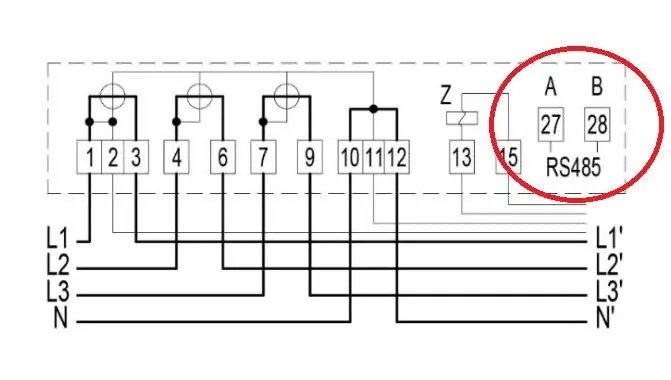

Per collegare Arduino allo strumento tramite RS485 ho utilizzato il nostro shield Arduino RS485 con interfaccia isolata. I terminali per RS485 del contatore sono protetti da un coperchio in plastica. Questo coperchio è solitamente bloccato da un sigillo. Non aprire questo coperchio da solo. Può essere pericoloso e un sigillo rotto può essere la causa di molti problemi con il tuo fornitore di energia. Il modo migliore è chiedere aiuto a un elettricista. Può collegare il cavo ai terminali RS485 del contatore e recuperare il sigillo.
Ora puoi collegare i terminali A e B del contatore con i terminali A e B dello schermo.
Passaggio 2: impostazione del ponticello e dell'interruttore DIP

Lo schermo RS485 è dotato di alcuni jumper e DIP switch per la configurazione. Impostare i DIP switch nel seguente modo: SW1 - ON, OFF, OFF, OFF (ricevitore sempre acceso) SW2 - OFF, OFF, ON, ON (modalità RS485) SW3 - ON, OFF, OFF, OFF (resistenza di terminazione accesa) Devono essere impostati solo due jumper: JP1 a 5V per Arduino UNO e un secondo jumper in posizione RX - 2
Passaggio 3: codice
Stiamo utilizzando l'UART per il debug e la programmazione. Il contatore è collegato tramite la porta D2 e un software UART tramite 9600 Baud (8N1). Il misuratore invia continuamente i dati. Il programma sta cercando sequenze di byte speciali nel flusso di dati per trovare i pacchetti di dati interessanti. Per altri misuratori potrebbe essere necessario modificare le sequenze di byte o la distanza tra le sequenze di byte (intestazione) ei dati interessanti. I valori decodificati per il consumo energetico totale e la potenza reale verranno visualizzati nella finestra del terminale dell'IDE Arduino.
Consigliato:
Come leggere i dati DHT su LCD utilizzando Raspberry Pi: 6 passaggi

Come leggere i dati DHT su LCD utilizzando Raspberry Pi: La temperatura e l'umidità relativa sono importanti dati meteorologici negli ambienti. I due possono essere i dati forniti da una mini stazione meteorologica. La lettura della temperatura e dell'umidità relativa con Raspberry Pi può essere ottenuta utilizzando diverse varie
Come leggere il sensore di pressione differenziale MPX5010 con Arduino: 5 passaggi

Come leggere il sensore di pressione differenziale MPX5010 con Arduino: il modo in cui ho scritto il codice è tale che può essere facilmente modificato per adattarsi a un sensore di pressione diverso. Basta modificare le seguenti variabili const nel codice in base ai valori della scheda tecnica per qualsiasi sensore di pressione: "sensorOffset"
Modulo scheda SD con Arduino: come leggere/scrivere dati: 14 passaggi

Modulo scheda SD con Arduino: come leggere/scrivere dati: panoramicaLa memorizzazione dei dati è una delle parti più importanti di ogni progetto. Esistono diversi modi per archiviare i dati in base al tipo e alla dimensione dei dati. Le schede SD e micro SD sono una delle più pratiche tra i dispositivi di archiviazione, che vengono utilizzati in
Contatore elettrico intelligente: 3 passaggi

Contatore elettrico intelligente: praticamente tutti i contatori elettrici digitali (intelligenti o meno) hanno una luce che lampeggia ogni volta che viene utilizzata una certa quantità di energia, spesso una volta per ogni Wattora (solitamente etichettati come 1000 imp/kWh). rilevalo con un semplice Light Depen
Leggi il tuo contatore elettrico principale (ESP8266, WiFi, MQTT e Openhab): 6 passaggi (con immagini)

Leggi il tuo contatore di energia elettrica principale (ESP8266, WiFi, MQTT e Openhab): in questo Instructable scopri come leggo il mio consumo di energia elettrica principale della mia casa e lo pubblico tramite un ESP8266, Wifi, MQTT nel mio Openhab Home Automation. Ho un 'misuratore intelligente' ISKRA tipo MT372, tuttavia non ha facile possibilità di esportare il
